无论是在电子教材中添加语音讲解,还是在报告文件中插入音频解说,音频附件都能极大提升PDF文档的互动性和表达效果。然而,支持这一功能的PDF编辑器并不多,如何选择一款既能满足音频插入需求,又具备简便操作和强大自定义功能的工具,成为了用户面临的主要问题。接下来,本文将为大家介绍几款支持附件音频文件插入的PDF编辑器,包括UPDF、Adobe Acrobat Pro、Foxit PDF Editor、Nitro PDF Pro。
1.UPDF
UPDF是国内自研的一个集成多媒体功能的PDF编辑器。通过其“注释”模式中的“附件”功能,用户可以将音频文件直接嵌入PDF文档中,并根据个人需求调整图标的属性。这种嵌入方式不仅能够确保音频与文档内容的完美融合,还能提供直观的用户体验。当读者点击音频图标时,音频就能被打开并进行播放,可大幅度提升文档的交互性。
UPDF的音频插入功能优势:
- 多样化图标设置:用户可以自定义音频附件图标的样式、颜色、透明度等,确保其与文档整体设计风格统一。
- 灵活操作:支持将音频插入到PDF的任意位置,并且可以进行文件另存为独立附件的操作,方便管理。
- 界面简洁:UPDF拥有简洁的用户界面和直观的操作步骤,即使是初学者也能够快速上手。

在UPDF中插入音频附件的步骤非常简单:
- 启动UPDF并打开需要编辑的PDF文件;
- 点击工具栏中的“注释”选项,选择“附件”工具;
- 点击“附件”按钮后,选择本地存储的音频文件进行上传;
- 根据需求调整音频图标的大小、颜色和透明度,确保与文档风格相符;
- 完成操作后,保存PDF文件,音频附件就成功嵌入到文档中。
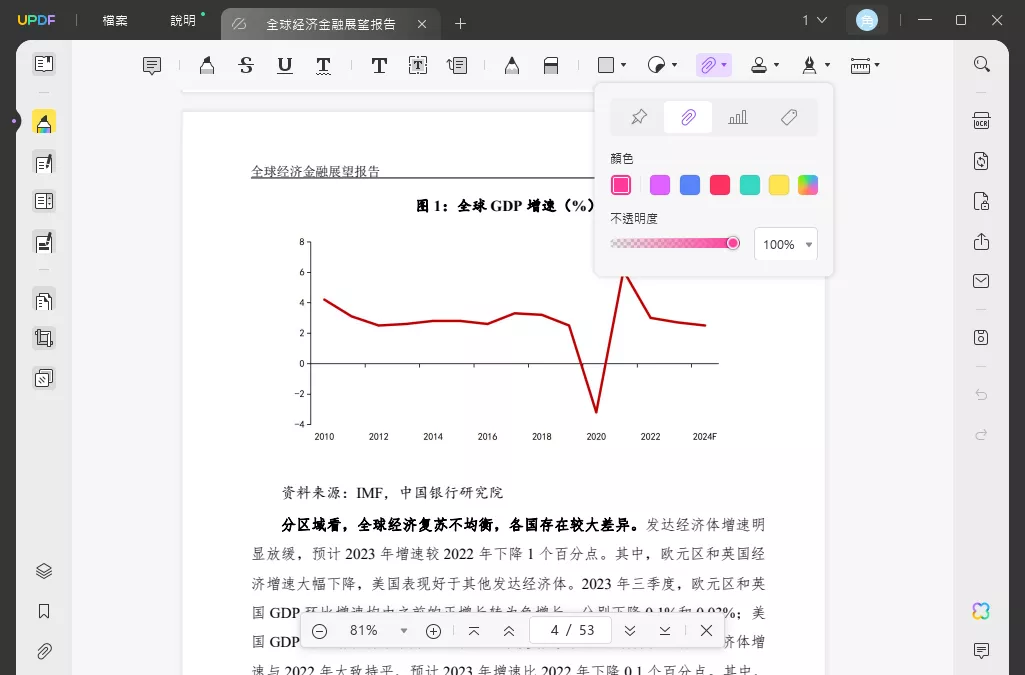
2.Adobe Acrobat Pro
Adobe Acrobat Pro作为PDF编辑器中的佼佼者,也支持音频附件的插入。其操作流程相对复杂,用户需要在“工具”栏中选择“编辑PDF”,然后点击“添加附件”按钮,选择音频文件进行插入。尽管Adobe Acrobat Pro提供了音频插入功能,但与UPDF相比,它的操作界面和功能的集成度稍显繁琐,需要更多的操作步骤。
Adobe Acrobat Pro的音频插入功能特点:
- 高兼容性:支持多种音频格式的插入,满足不同用户需求。
- 复杂的操作步骤:相较于UPDF的简洁,Adobe Acrobat Pro的插入过程略显复杂,对于新手用户而言,可能需要一定的学习成本。
3.Foxit PDF Editor
Foxit PDF Editor是另一款广受欢迎的PDF编辑工具,提供了插入音频的功能。用户可以通过点击注释工具中的“附件”选项,选择音频文件进行插入。与Adobe Acrobat Pro类似,Foxit PDF Editor的操作步骤也较为繁琐,且缺乏足够的自定义选项。
Foxit PDF Editor的音频插入功能特点:
- 支持音频格式:支持多种常见的音频格式,如MP3、WAV等。
- 操作不够直观:尽管支持音频插入,但用户界面的设计使得操作步骤稍显冗长,不如UPDF简单方便。
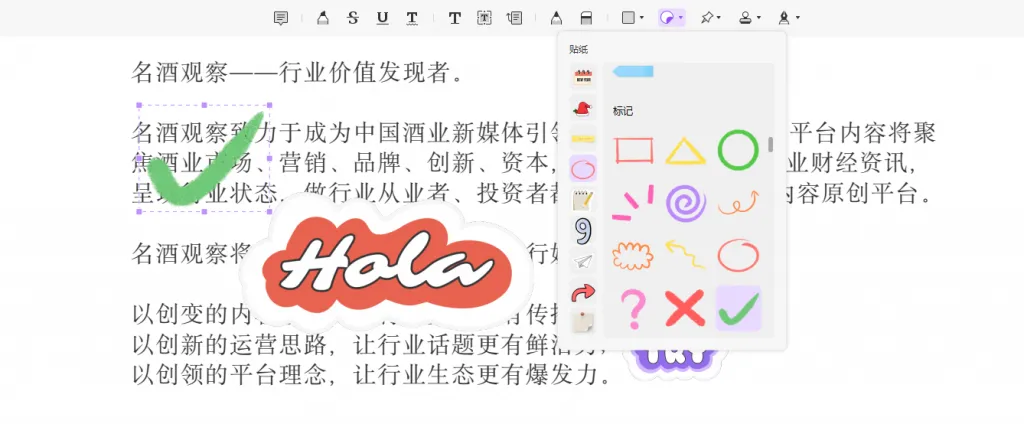
4.Nitro PDF Pro
Nitro PDF Pro同样支持将音频文件嵌入PDF文档中。通过其附件工具,用户可以将音频作为附件添加到文档中。然而,Nitro PDF Pro的音频插入功能在可视化展示和操作便捷性方面,与UPDF存在一定差距。
Nitro PDF Pro的音频插入功能特点:
- 附件功能支持:提供音频文件的附件插入,但缺乏音频图标的自定义功能。
- 操作略显复杂:相比于UPDF的简洁操作,Nitro PDF Pro需要更多的步骤来完成音频插入。
总结
综合对比来看,对于我们多数国内用户而言,UPDF可以作为一个优先考虑的选择。因为,它不仅支持音频附件的插入,还提供了丰富的自定义选项和简便的操作流程,更重要的是支持免费体验与试用。而Adobe Acrobat Pro、Foxit PDF Editor和Nitro PDF Pro等其他PDF编辑器尽管也支持音频插入,但相较于UPDF而言,其操作更为复杂,且功能不够灵活。如果您还没做好决定,那就就先尝试一下UPDF吧!
 UPDF
UPDF Windows 版
Windows 版 Mac 版
Mac 版 iOS 版
iOS 版 安卓版
安卓版 AI 网页版
AI 网页版 AI 助手
AI 助手 编辑 PDF
编辑 PDF 注释 PDF
注释 PDF 阅读 PDF
阅读 PDF  UPDF Cloud
UPDF Cloud 格式转换
格式转换 OCR 识别
OCR 识别 压缩 PDF
压缩 PDF 页面管理
页面管理 表单与签名
表单与签名 发票助手
发票助手 文档安全
文档安全 批量处理
批量处理 企业解决方案
企业解决方案 企业版价格
企业版价格 企业指南
企业指南 渠道合作
渠道合作 信创版
信创版 金融
金融 制造
制造 医疗
医疗 教育
教育 保险
保险 法律
法律 常见问题
常见问题 联系我们
联系我们 用户指南
用户指南 产品动态
产品动态 新闻中心
新闻中心 技术参数
技术参数 关于我们
关于我们 更新日志
更新日志






 周年庆特惠,立减+加赠会员时长
周年庆特惠,立减+加赠会员时长



